
以前の投稿で述べたように、 OSXブーツ、システムの一部を監視するため、または最初からサービスを提供するため、デスクトップを表示する前に特定のアプリケーションをロードします。 その最初の投稿では、OSXに到着したばかりのユーザーが知っておくべき基本的なアクションの概要を説明しました。
この新しい投稿では、もう少し深く掘り下げて、さらに変更を加えることができる場所と、それらのスターターアイテムが保存されている場所を示します。 このようにして、速度低下が発生したことに気付いたときに、Macの起動を加速する方法をさらに知ることができます。
ご存知のように、OSXのアプリケーションは 自己完結型の実行可能フォルダつまり、システムに導入するときにインストーラーは必要ありません。 ただし、Office forMacなどの一部には 設置者 インストールするものです 起動スクリプト アプリケーションが後で使用するサービスまたは小さなユーティリティを起動します。 発生した可能性のある別の状況は、ユーザーセッションの「スタートアップアイテム」からアイテムを削除し、それがスタートアップ時に実行され続けることである可能性があります。 これらの場合に何が起こる可能性がありますか? これらすべての状況を制御し、前日に公開された投稿の状況と合わせてMacをより速く起動するのに役立つ方法を充実させる方法を以下で見てみましょう。
- 前回の投稿では、ユーザーセッションの「スタートアップアイテム」で、スタートアップ時に実行するアプリケーションを選択することをお勧めしました。 これが私たちが取らなければならない最初のステップです。

- 今、私たちが前にあなたに話したことがない新しい行動の番です、それはについてです 「StartupItems」。 これらのパック付きのstartupItemsは通常、インストールされたアプリケーションのスクリプトと構成ファイルで構成され、起動プロセスの最後でセッションを開始する前に起動されます。 これらのタイプのアイテムは、システムのユーザーにサービスを提供するために開発者によって使用されます。 この場合、私たちに興味のある人はルート上にあります Macintosh HD /ライブラリ/ StartupItems これは、サードパーティプログラムで使用できるフォルダであり、同じ名前の別のフォルダです。 Macintosh HD /システム/ライブラリ/ StartupItems、ただし、この場合、必要に応じてシステムによって排他的に使用され、何も含まれていない可能性があります。 さて、これらXNUMXつのフォルダがどこにあるかがわかったので、それらに保存されているすべてについて詳しく説明することはしません。あなたの場合、これらのフォルダ内にあるすべてのものが開始されていることを知ってから、セッションなので、いつでもプログラムをアンインストールする場合は、それに関連するファイルがないことを確認する必要があります。 ファイルが見つからないかどうかわからない場合は、ファイルを別の場所に移動して再起動し、すべてが正常であることを確認して、最後に問題なく削除します。

- 続けます 「LaunchAgents」、 デーモンと一緒に、によって制御されるXNUMXつのサービスです ローンチ、 OSXを使用するこのタイプのサービスの統合マネージャー。 LauchAgentsは、さまざまなタイプのスクリプトを起動する.plist拡張子の付いたファイルです。 私たちのシステムのものはフォルダにあります Macintosh HD /システム/ライブラリ/ LaunchAgents 残りは Macintosh HD /ライブラリ/ LaunchAgents。 どちらの場合も、これらの構成ファイルは、ユーザーがセッションに入るときに起動するたびに起動されます。 さらに、各ユーザー内には、よりパーソナライズされた設定を持つこれらのファイルの別のフォルダーがあり、それらはフォルダー "にあります。ユーザー」/ライブラリ/ LaunchAgents. それらのフォルダ内には、ハードドライブからの離脱が完了していないプログラムの痕跡があります。 私たちがしなければならないのは、それらを手動で見つけて削除することです。

- 最後に、ファイルについて説明します 「LaunchDaemons」。 これらと以前のものとの主な違いは、 デーモン ユーザーがログインしなくても呼び出すことができ、 エージェント 彼らは常にあなたに代わって行動します。 この場合、これらはユーザーセッションの前に開始されるサービスでもあります。 それらはフォルダにあります Macintosh HD /システム/ライブラリ/ LaunchDaemons と Macintosh HD /ライブラリ/ LaunchDaemons。 ここでは、システムフォルダではなく、使用しなくなったアプリケーションにリンクされているファイルを確認して削除することもできます。
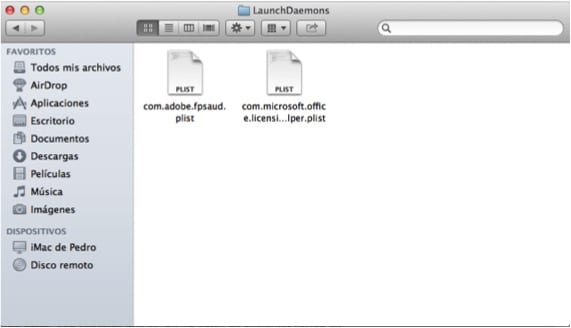
注意してください。これらのアクションは、システムパスではないパスで常に実行する必要があります。そのパスでは、独自のサービスを管理するのはオペレーティングシステム自体であるためです。
詳しくは - Macの起動をスピードアップ
はい、投稿おめでとうございます。 また、Microsoft Officeアプリケーションの起動を75%速くするためのちょっとしたコツも知っています。
Salu2
そして、あなたはそれを保ちますか? どのように良いです。 🙁
システム環境設定/一般(Microsoft Wordのみ)で次のセクションを非アクティブ化することで構成されます。«フォントとスタイルのメニューWYSIWYG(表示されるものは印刷されます)
また、«アプリケーションを開いたときに«Word / Excel / PowerPointのプレゼンテーションのギャラリーを開く»を無効にしました
あなたはすでにそれがどのように機能するかを言うでしょう。
Salu2
ご協力ありがとうございました!
ありがとうございます!
XNUMX週間前にこれらの素晴らしいトリックを書かなかったのは残念です。 MACをフォーマットしましたが、非常に遅いためTMから復元しませんでしたが、後で問題がTuxeraNTFSにあることがわかりました。
私はあなたが言ったすべてをしました、私はすべてを削除しました、しかしimacは始まりません、それはリンゴにとどまります、私は何をしますか
しかし、正確には何を削除しましたか? さらに情報を提供してください...システムフォルダをクリーンなままにしましたか? 起動する前に-alt-キーを押してみましたか?
launchdaemonsおよびlauchagentsフォルダー全体を削除します
私は同じことをしました...システムからlaunchdaemonsとlauchagentsフォルダ全体を削除しました...ハードドライブ上のすべての情報を失わないように復元するにはどうすればよいですか?... SOSを助けてください
私が正しく理解していれば、これらのフォルダを削除しないでください。 それらの中にあるいくつかのエントリのみ。
よろしく
まあ、何もないかのように、そしてお尻を小麦に戻し、システム起動エージェントのスクリプトもロードしました…。 これらのコメントを読んでいないために.....解決策はありますか?
また、launchdaemonsフォルダーを削除しましたが、Macを起動できません...ヘルプをお願いします